當前位置:首頁 > 幫助中心 > u盤如何重裝系統win7系統,u盤怎么重裝系統win7系統
u盤如何重裝系統win7系統,u盤怎么重裝系統win7系統
當我們的電腦系統遇到各種問題時,重裝系統可能是最有效的解決方法之一。但是隨著技術的發展和操作系統的普及,現在變得越來越容易。只要您遵循本文中的指南,重裝電腦系統也可以成為一件愉快和輕松的事情。沒錯,今天要使用的工具就是大白菜u盤啟動盤,它的重裝系統操作很簡單。那下面就一起來看看u盤如何重裝系統win7系統。
u盤怎么重裝系統win7系統
首先,制作u盤winpe
1、準備工具:一個質量好的u盤,大白菜U盤啟動盤制作工具。

2、然后,如圖所示,默認u盤啟動盤的模式和格式,點擊進行制作。

3、成功制作大白菜U盤啟動盤后,即可下載保存需要使用的系統鏡像。

接著,啟動u盤winpe
1、如果你不清楚電腦主板的bios快捷鍵,也可以直接查詢對應的u盤啟動快捷鍵進行設置。

2、電腦接入U盤啟動盤,通過按U盤啟動快捷鍵,進入優先啟動項設置界面后,選中U盤啟動并回車進入下一步。

3、最后,如圖所示,選中【1】啟動Win10X64PE選項,回車進入大白菜桌面即可。

最后,u盤winpe重裝系統win7
1、這一步很重要,打開裝機軟件之后,按照圖片所示,進行選項設置,再點擊“執行”系統安裝。

2、進入大白菜還原界面時,一般都不需要自己設置,直接點擊“是”,等待軟件自行操作即可。

3、隨后,大白菜裝機軟件,就會進行系統部署,記得勾選“完成后重啟”選項。

4、最后,電腦還會進行多次重啟,而你不需要進行什么操作,等待桌面展示Win7系統畫面則重裝成功。

上面的操作步驟,就是本次u盤如何重裝系統win7系統的全部內容了。小編知道,對于許多人來說,電腦重裝系統似乎是一件惱人而困難的事情。但如果你學會使用u盤啟動盤來重裝系統,你就會發現其實這個技能很好掌握,根本就不需要花錢去找電腦店的人來幫你重裝系統。

